MINESIGHT - MINEPLAN 3D : Sesion 06: Creación y edición de puntos parte 02
Summary
TLDREste video presenta una explicación detallada sobre cómo trabajar con puntos en un entorno 2D y 3D. Se enseña a crear, mover, y convertir puntos entre los dos planos, utilizando diversas herramientas como polilíneas, cotas y elevaciones. El narrador demuestra cómo manipular estos elementos para lograr resultados específicos, como alinear puntos y mantener su elevación en proyectos 3D. Además, se menciona una función para mover puntos conservando su altura original. Finalmente, el video invita a los usuarios a unirse a grupos de capacitación para profundizar en estos temas.
Takeaways
- 🛠️ El video enseña cómo convertir elementos en 2D y 3D en un programa de diseño.
- 📐 Se demuestra cómo crear y editar puntos al azar dentro de una vista de planta.
- 📏 La herramienta de 'Drive Element' se usa para modificar la cota o altura de una polilínea.
- 🔧 Al cambiar la cota, es importante elegir correctamente los elementos para subir o bajar.
- 📝 La función 'Point' permite mover puntos en un espacio 3D manteniendo su elevación.
- 🚫 Un error común es intentar convertir un número insuficiente de puntos de 3D a 2D.
- 🔄 Los puntos en 2D se mantienen en un mismo plano y no pueden desplazarse en altura.
- 🎯 El uso de la vista en planta facilita la correcta posición de los puntos en 2D y 3D.
- 📊 Se puede convertir un punto de 2D a 3D para permitir el desplazamiento en la cuota.
- 🗂️ El video concluye con una invitación a participar en grupos de capacitación ofrecidos por el creador.
Q & A
¿Cuál es el propósito de convertir elementos de 2D a 3D y viceversa en el video?
-El propósito de convertir elementos de 2D a 3D y viceversa es mostrar cómo los objetos pueden interactuar en diferentes planos y cómo su comportamiento varía según estén en un plano 2D (donde no pueden cambiar de cota) o en 3D (donde pueden moverse libremente en el espacio tridimensional).
¿Qué sucede cuando se intenta mover un punto en un plano 2D?
-Cuando se intenta mover un punto en un plano 2D, el punto no cambia de cota (altura), se desplaza únicamente en el plano horizontal, lo que significa que sigue estando en el mismo nivel de altura.
¿Qué función se usa para cambiar la cota de un elemento en 3D?
-Para cambiar la cota de un elemento en 3D, se utiliza la herramienta 'Drive', que permite modificar la elevación de un objeto seleccionando el ángulo vertical (dip) y ajustando su altura en el espacio tridimensional.
¿Por qué es importante la función de 'Point mover' en la edición de puntos?
-La función 'Point mover' es importante porque permite mover puntos de manera precisa dentro de un plano, conservando su elevación o ajustándola según sea necesario, lo que es útil para posicionar correctamente los elementos en proyectos 2D y 3D.
¿Qué indica el mensaje de error cuando se intenta convertir puntos a 2D y cómo se soluciona?
-El mensaje de error indica que no hay suficientes puntos para realizar la conversión a 2D. Se soluciona seleccionando más puntos para que el programa tenga suficientes elementos para completar la operación.
¿Qué significa 'preservar la elevación' al mover un punto?
-Preservar la elevación significa que al mover un punto dentro de un plano, el punto mantiene su altura original, es decir, no cambia su cota aunque se mueva horizontalmente.
¿Cuál es la diferencia entre mover un punto en una vista en planta y en una vista tridimensional?
-En la vista en planta, los puntos se desplazan únicamente en los ejes X e Y, mientras que en una vista tridimensional también pueden moverse en el eje Z, lo que permite cambiar su elevación o altura.
¿Qué es el 'dip' y cómo influye en la edición de líneas en 3D?
-El 'dip' es el ángulo vertical que define la inclinación de un objeto en el espacio tridimensional. Al ajustar el dip a 90 grados, el objeto se moverá directamente hacia arriba, cambiando su cota en el espacio.
¿Cómo se asegura que un punto se desplace sin modificar su cota en una vista 3D?
-Para asegurar que un punto se desplace sin modificar su cota en una vista 3D, se utiliza la opción 'mover preservando la elevación', lo que garantiza que el punto se mantenga en la misma altura independientemente de su nueva ubicación en el plano.
¿Qué pasos se siguen para convertir puntos de 2D a 3D en el programa?
-Para convertir puntos de 2D a 3D, se seleccionan los puntos, se hace clic derecho y se elige la opción de convertir a 3D. Luego, los puntos podrán moverse libremente en el espacio tridimensional y cambiar de cota.
Outlines

Esta sección está disponible solo para usuarios con suscripción. Por favor, mejora tu plan para acceder a esta parte.
Mejorar ahoraMindmap

Esta sección está disponible solo para usuarios con suscripción. Por favor, mejora tu plan para acceder a esta parte.
Mejorar ahoraKeywords

Esta sección está disponible solo para usuarios con suscripción. Por favor, mejora tu plan para acceder a esta parte.
Mejorar ahoraHighlights

Esta sección está disponible solo para usuarios con suscripción. Por favor, mejora tu plan para acceder a esta parte.
Mejorar ahoraTranscripts

Esta sección está disponible solo para usuarios con suscripción. Por favor, mejora tu plan para acceder a esta parte.
Mejorar ahoraVer Más Videos Relacionados

Bloque 1: Vectores y sus propiedades
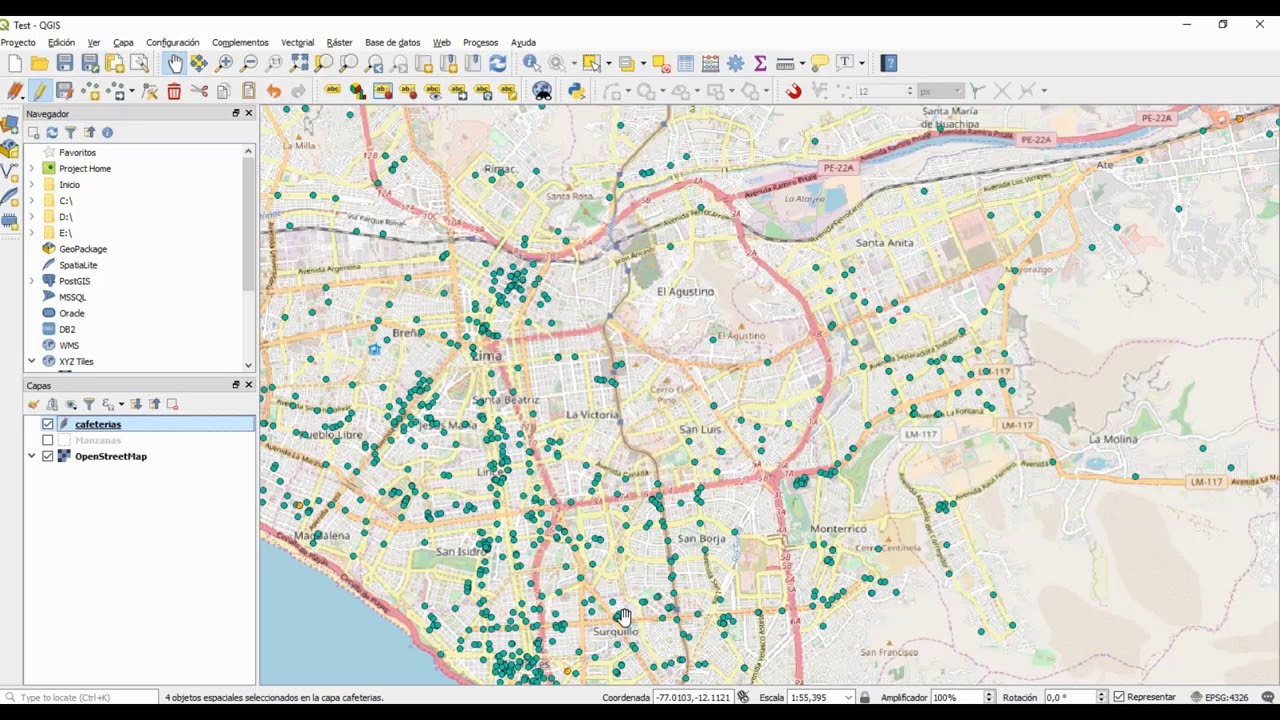
Curso QGIS 3.0 - Tema 03 - Tabla de Atributos

TIPS Y CASO PRÁCTICO DE PATRONES Y SIMETRIA

Área y Perímetro de Figuras en el Plano Cartesiano.

Estructura externa e interna de los textos narrativos literarios

📢 ESPACIOS VECTORIALES de MATRICES💥 Bases y coordenadas. Álgebra Lineal #matematicas
5.0 / 5 (0 votes)